Как запустить или опубликовать магазин Shopify?
Опубликовано: 2021-12-24В прежние времена запуск магазина означал, что вам нужно было подготовить большой бюджет для аренды помещения, покупки инвентаря, создания хранилища и долгих часов работы за кассовым аппаратом. Вся эта тяжелая работа, и вы не могли быть уверены, будет ли ваш продукт продаваться или нет.
Теперь, благодаря небольшому новшеству под названием Shopify, настроить интернет-магазин можно всего за несколько щелчков мыши и менее часа вашего времени. Говоря о будущем, я прав?
Если вы здесь, вы должны быть заинтересованы в открытии бизнеса с Shopify. Итак, в этой статье мы узнаем все о запуске или публикации магазина Shopify и о том, как это сделать максимально просто. Давайте прыгать в это!
Что такое Shopify?
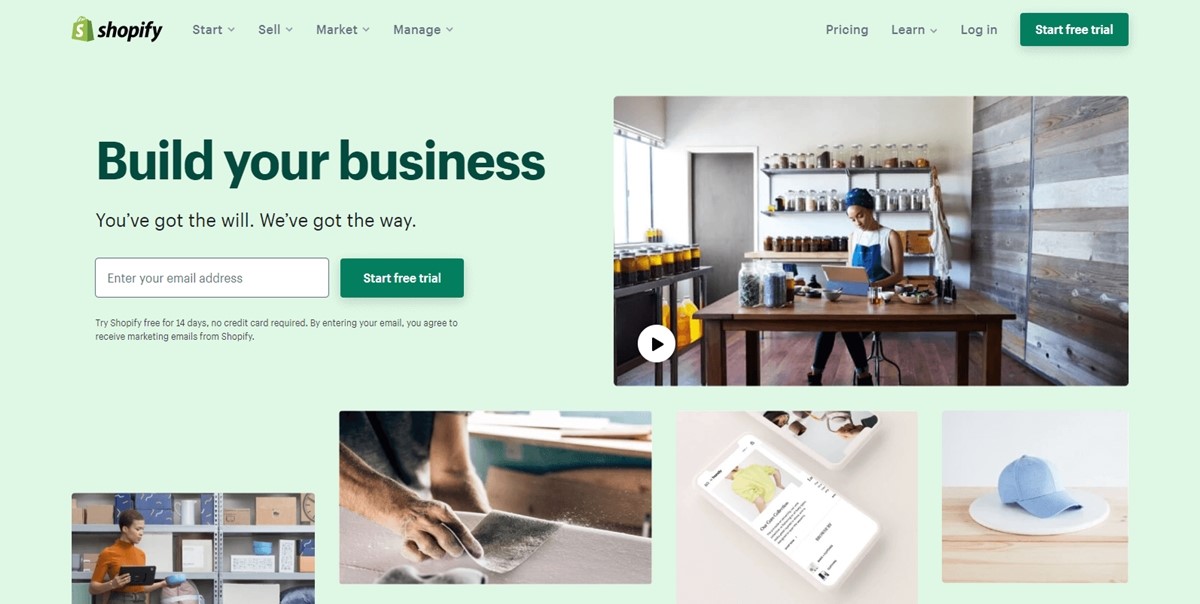
Созданная в 2004 году, Shopify — это платформа электронной коммерции, которая считается самым простым способом создания интернет-магазина. Что мало известно, так это то, что гигант начинал как интернет-магазин, хорошо известный продажей снаряжения для сноуборда.
Но теперь это одна из самых популярных компаний на фондовом рынке, обслуживающая более 600 000 предприятий из 175 разных стран. На данный момент через Shopify обработано более 1 миллиарда заказов, а общий объем продаж для продавцов достиг более 55 миллиардов долларов.
Любой пользователь, который зарегистрируется в Shopify, получит 14-дневную бесплатную пробную версию, чтобы опробовать все функции, такие как дизайн магазина, темы, приложения, управление запасами, обработка платежей и другие важные аспекты. После пробного периода вы получаете три тарифных плана для подписки по цене 29, 79 или 299 долларов в месяц в зависимости от того, что вам нужно.
Если вы только начинаете, то базового плана Shopify за 29 долларов в месяц более чем достаточно для любого онлайн-бизнеса. И не забывайте, что вы получите круглосуточную поддержку клиентов через чат, телефон и электронную почту, если возникнут какие-либо проблемы.
Продавайте онлайн с Shopify
Нам доверяют миллионы компаний по всему миру
Настройте магазин Shopify перед запуском.
Настроить магазин Shopify довольно легко и просто, вы можете сделать все это менее чем за час, и это происходит на медленной скорости, чтобы проверить все. У вас также есть 14-дневная бесплатная пробная версия, так что не волнуйтесь, если вы думаете, что что-то напутали. С этим облегчением ума, давайте начнем!
1: Создание имени
Перед созданием магазина вам нужно уникальное имя, иначе Shopify попросит вас выбрать что-то другое. Но не волнуйтесь, не так уж сложно создать имя, которое еще никто не использовал.
Фактически, Shopify может помочь вам с бесплатным инструментом под названием Генератор бизнес-имен. Просто введите слово, которое вы хотите использовать в названии вашей компании, и вы получите список из 100 имен, содержащих нужное слово. Все эти имена доступны для покупки и создания нового магазина с Shopify прямо сейчас.
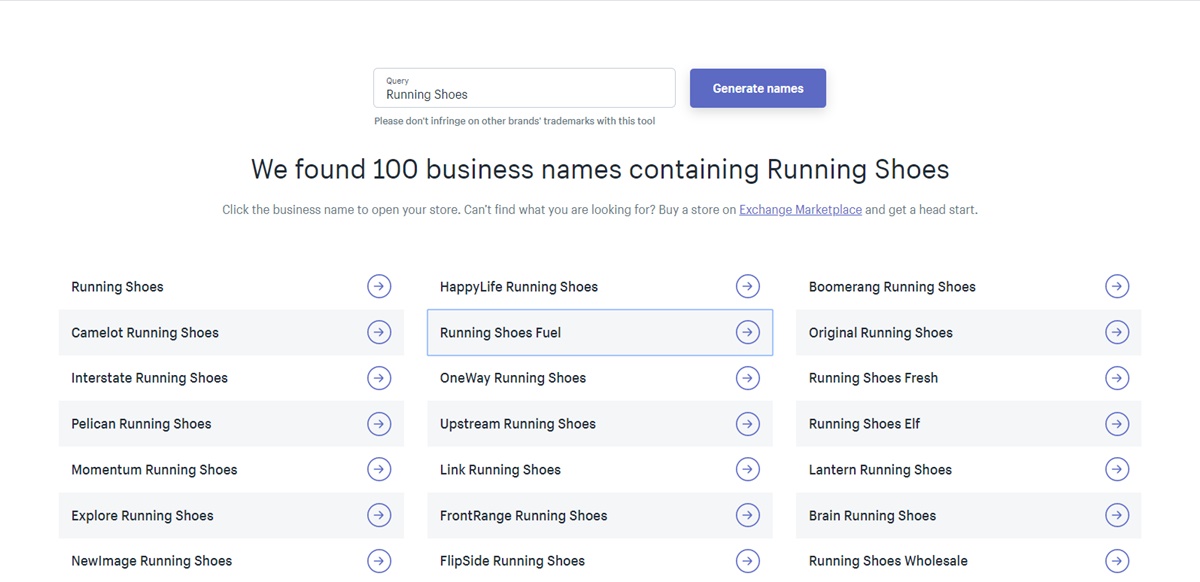
Например, когда я ввожу в инструмент ключевое слово «кроссовки», я получаю сто названий компаний, содержащих это слово. Некоторые из них можно использовать, а некоторые нет, но у меня есть хорошее представление о том, как я хочу, чтобы название моей компании было.
А если вам нужно больше вариантов, ознакомьтесь с нашей статьей о 11 лучших бесплатных генераторах имен для компаний Shopify. Эти инструменты не только помогут вам с идеями имен, но также позволят вам покупать домены, создавать логотипы и создавать больше комбинаций слов для идеального имени.
Подробнее: Как назвать свой бренд?
Несмотря на то, сколько вариантов у вас есть, вы можете выбрать только один. Итак, вот некоторые критерии, которые вы должны учитывать при выборе названия для своего бизнеса:
Имя должно быть коротким: максимальная длина названия компании должна составлять около 17 символов. И пусть это будет коротким, но запоминающимся, как Nike или Apple.
Упростите написание: если вы не из Германии, то придерживайтесь имен, которые пишутся точно так, как они звучат, и не используйте труднопроизносимые слова.
Проверьте доменное имя: в этом может помочь такой инструмент, как GoDaddy, и не забывайте всегда использовать домен .com. Если кто-то уже использовал это, вам следует подумать о другом имени, а не о другом типе домена, таком как .net, .org или .biz. У Shopify также есть бесплатный инструмент, который поможет вам создать запоминающееся доменное имя для вашего интернет-магазина. Проверьте это здесь.
Спросите об обратной связи: вам не нужно делать все самому, попросите помощи и совета у друзей, семьи или вашего партнера, если вы чувствуете, что вам нужно мнение других людей.
Думайте нестандартно: нет плохой идеи, и названия, которые сначала выглядели дурацкими, могут оказаться привлекательными для клиентов. Так что пробуйте, потому что никогда не знаешь, какие осуществимые идеи могут появиться.
После того, как вы выбрали имя для своего бизнеса, пришло время для следующего шага.
КОНЧИК
Shopify предлагает широкий спектр бесплатных инструментов, которые помогут вам вести свой онлайн-бизнес. Например, вы можете использовать Hatchful от Shopify для создания бесплатного логотипа за считанные минуты. Или вы можете использовать инструмент Free Slogan Maker, чтобы придумать несколько увлекательных фраз для вашего бренда.
2: Регистрация учетной записи
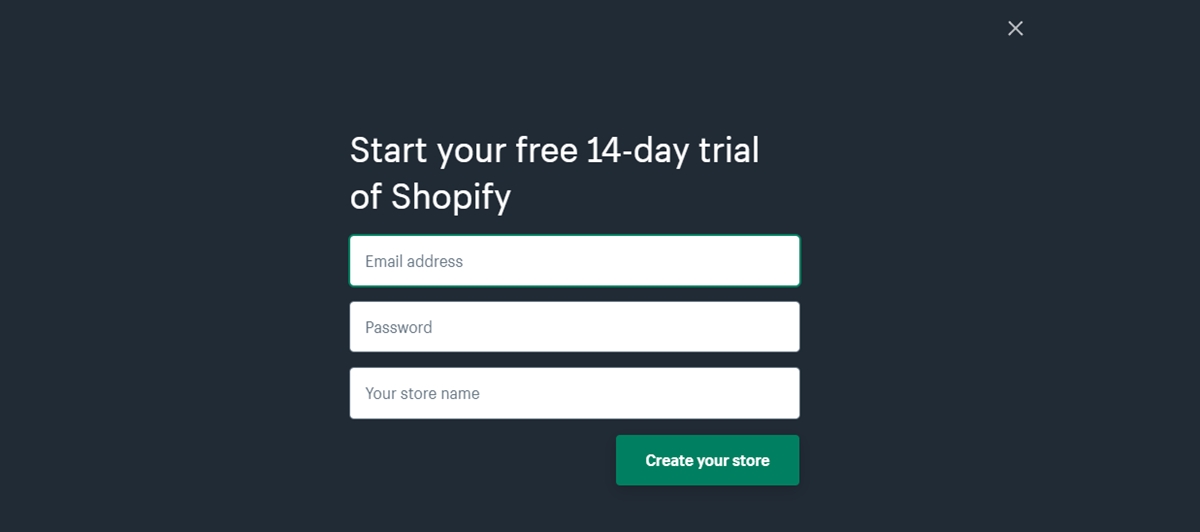
Теперь посетите Shopify и используйте форму регистрации, чтобы создать свою учетную запись. Потребуется несколько деталей, таких как название вашего магазина, адрес электронной почты и пароль. Вас также попросят указать ваше имя, страну, адрес и контактный номер.
Еще один раздел, на который вам нужно будет ответить, — это когда вас спросят, есть ли у вас продукты и что вы собираетесь продавать. Если вы хотите просто попробовать Shopify, чтобы посмотреть, подойдет ли он вам, выберите «Я просто играю» в раскрывающемся списке «У вас есть продукты?». И в опции «Что вы будете продавать» выберите «Я не уверен.
Выполнив все эти шаги, нажмите «Готово».
Продавайте онлайн с Shopify
Нам доверяют миллионы компаний по всему миру
3: Выберите тему
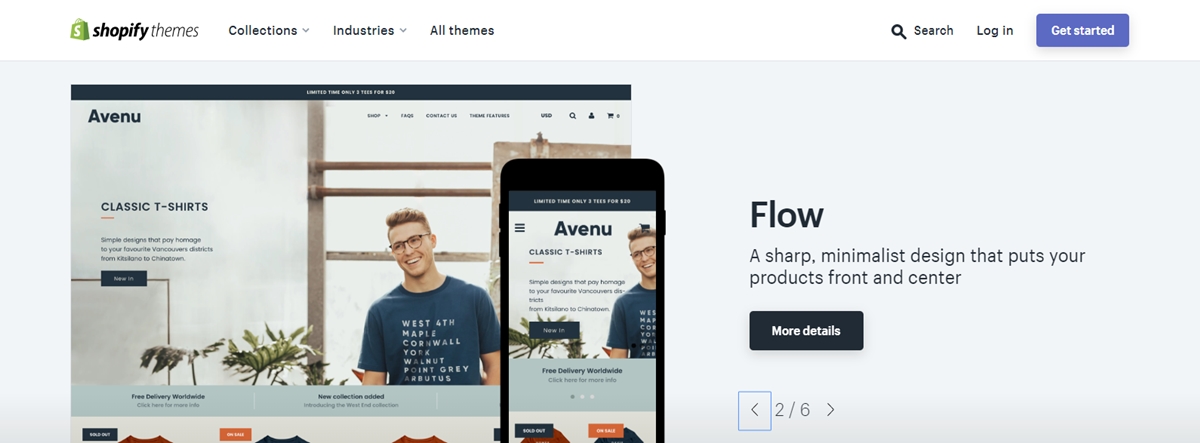
После того, как вы зарегистрируетесь, вы попадете прямо в интерфейс администратора вашего магазина. Теперь вы готовы приступить к настройке своего магазина, настройке платежей, загрузке товаров и доставке покупателям.
Но не забывайте, вам нужен внешний интерфейс, с которым ваши посетители могут взаимодействовать и просматривать ваш список продуктов. И вы можете сделать это, выбрав тему в магазине тем Shopify. Все эти темы доступны для полной поддержки со стороны дизайнеров и самих Shopify, чтобы ваш магазин мог работать бесперебойно.
Это еще не все, все темы в магазине имеют полный список модификаций, которые вы можете изменить в своей теме в соответствии с вашими потребностями, не касаясь строки кода. Премиум-темы даже имеют больше модификаций, но если вы только начинаете, бесплатная версия также отлично выглядит.
И если вы хотите внести дополнительные изменения в детали, вы также можете получить доступ к файлам HTML и CSS. Но есть несколько ограничений на то, чего можно достичь, поскольку тема уже настраивается без кодирования.
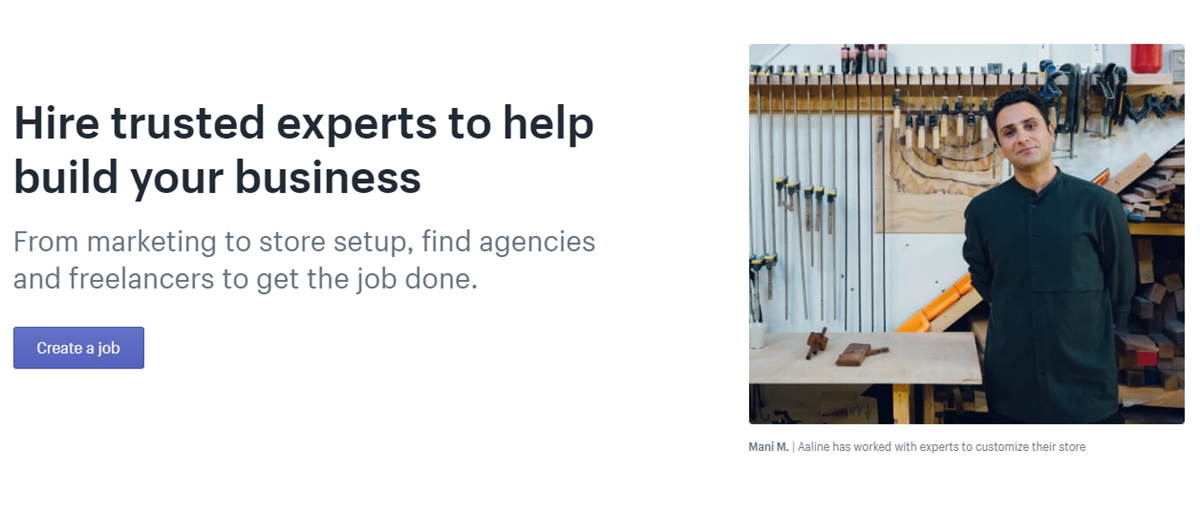
Если вам нужна профессиональная помощь. Shopify имеет международную команду дизайнерских агентств на Shopify Experts, которую вы можете нанять для разработки вашего сайта, чтобы полностью усовершенствовать каждую мелочь.
Чтобы найти тему, которая соответствует вашим потребностям, можно предпринять следующие шаги:
Просмотрите магазин тем
Войдите в Shopify и посетите Магазин тем Shopify. На сайте вы найдете более 70 вариантов тем на выбор, а также хороший процент бесплатных.
Это не единственное место, вы также можете найти темы для магазинов Shopify на других торговых площадках, таких как TemplateMonster или ThemeForest . Чтобы отфильтровать доступные темы, выберите нужную категорию и функции.
Вы можете выбрать платные или бесплатные, отрасль и стиль темы. Есть также варианты фильтрации по цене, самым последним или самым популярным.
Проверьте отзывы и функциональность
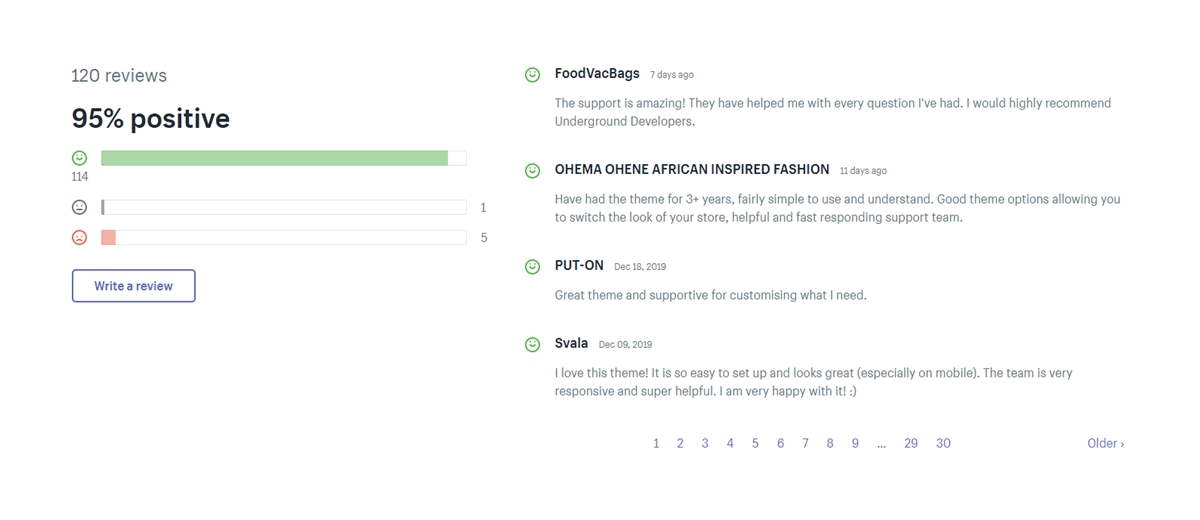
Как только вы увидите тему, которая вам нравится, вы можете щелкнуть образец изображения темы, чтобы увидеть больше информации. Перед покупкой очень важно знать, является ли тема адаптивной или удобной для мобильных устройств. Вы также можете увидеть тему в действии с помощью кнопки « View demo ».
Если тема представлена в разных стилях, вы также можете просмотреть другие демо-версии сайта, выбрав переменную цвета. Прокрутите вниз, и вы сможете прочитать отзывы о том, что думают о ней другие пользователи, использовавшие эту тему.
Получить тему
Найдя то, что вам нравится, нажмите кнопку « Add theme . Shopify попросит вас подтвердить, действительно ли вы хотите установить тему. Вы можете нажать Publish as my Shop's Theme .
И не волнуйтесь, подходит ли вам эта тема или нет, вы всегда можете передумать позже. После того, как тема будет установлена, вы получите уведомление от Shopfiy, и вы сможете перейти к своему менеджеру тем.

Здесь вы можете увидеть опубликованную тему, которую вы недавно установили или активировали, а также неопубликованные темы, которые вы установили ранее. Что касается моего магазина, у меня уже была дебютная тема, созданная для собственного интереса, но я всегда могу изменить ее на другие варианты в библиотеке тем.
4: Настройки для магазина
Все темы Shopify имеют возможность вносить простые изменения, которые могут сильно повлиять на внешний вид вашего магазина, поэтому не беспокойтесь, что в итоге вы получите веб-сайт, который будет выглядеть как клон любого другого магазина.
На вкладке библиотеки тем на изображении выше вы можете увидеть все действия, которые вы можете выполнить с темой. Вы можете просмотреть, опубликовать или переименовать тему. Затем вы можете сделать его дубликат, чтобы, когда вы вносите какие-то изменения, которые вам не нравятся, вы всегда могли вернуться к исходной версии и начать заново.
Вы также можете загрузить файл темы или отредактировать его язык или код. На мой взгляд, код довольно легко читается, и вы можете изменить его самостоятельно, просто немного поучившись. Но с другой стороны, у вас есть кнопка « Customize ».
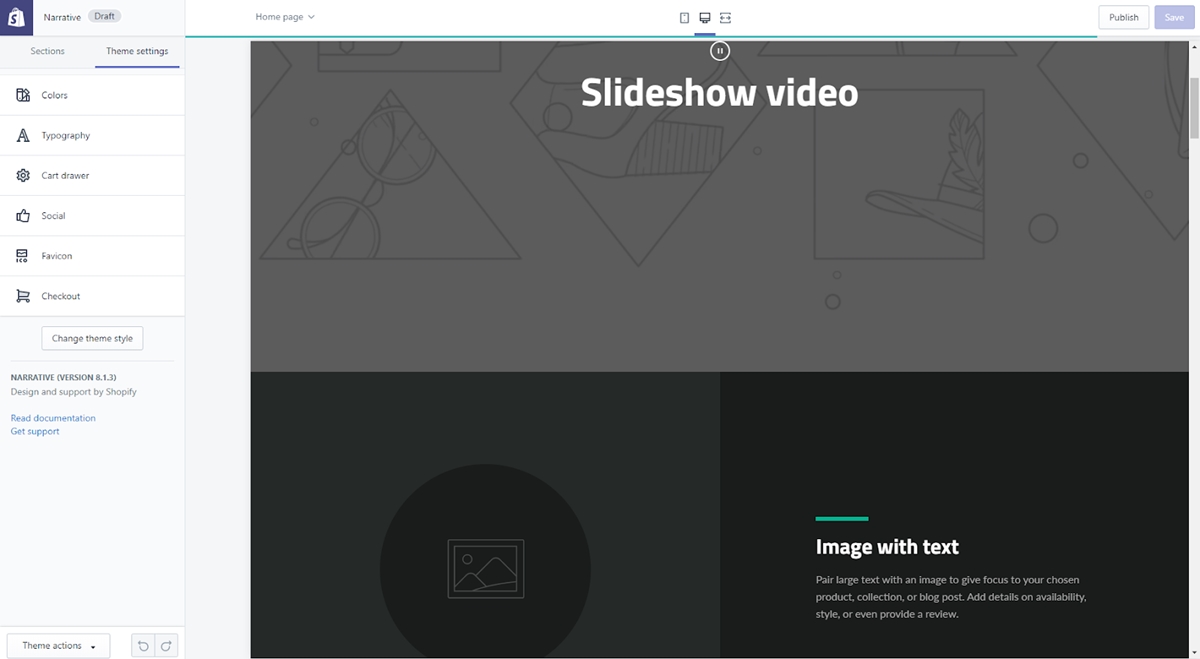
Если вы нажмете на нее, вы попадете на страницу, которая управляет всеми основными функциями темы вашего магазина. Это отличная игровая площадка, где вы можете играть с настройками и проверять все мелкие детали, чтобы решить, что подходит вашему сайту и на что он способен.
Испытав на себе эту панель инструментов, я должен сказать, что она очень проста в использовании, и вы можете научиться использовать ее без какой-либо предварительной подготовки. В разделе настроек темы также есть несколько интересных функций. И вы можете увидеть, как ваш сайт выглядит на мобильном телефоне, одним щелчком мыши.
Наиболее распространенные функции этой панели:
- загрузка слайдов для создания карусели на главной странице
- загрузка логотипов и изменение размера
- выбор количества элементов, которые будут отображаться в каждом разделе страниц коллекции
- добавление связанных функций элемента на страницы продукта
- выбор шрифта
- цветовые схемы
Некоторые темы даже позволяют изменять положение элементов на страницах, например отображать изображения продуктов справа, слева или в центре страницы. Также доступны виджеты социальных сетей для лайков/пинов/твитов.
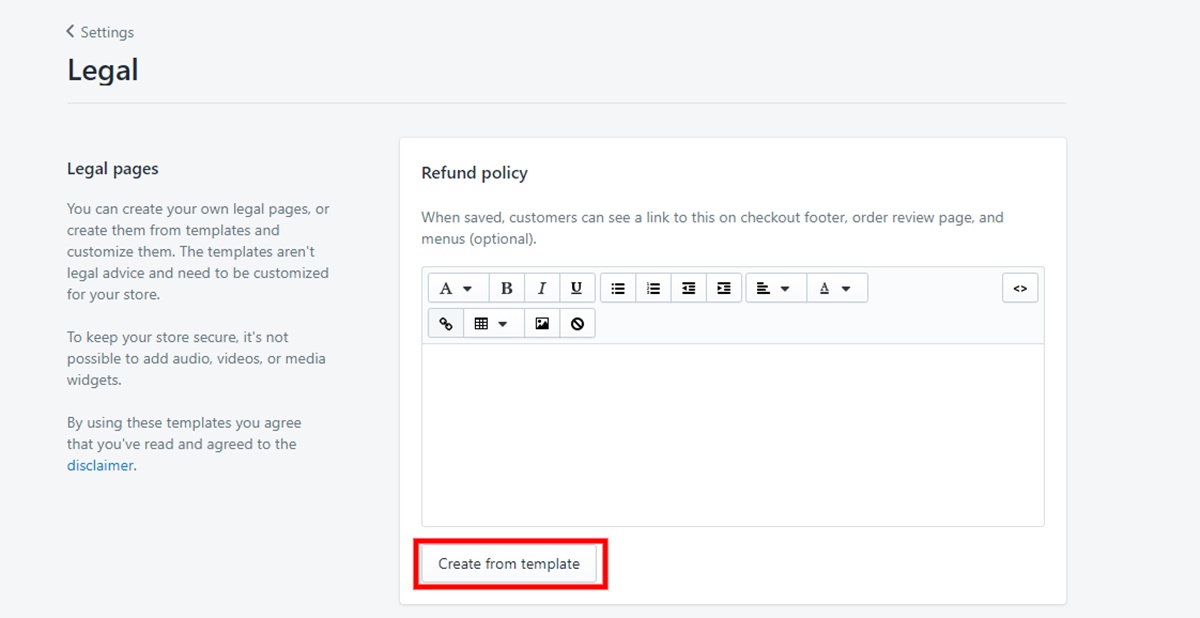
Еще одна вещь, о которой нужно позаботиться перед выходом в эфир, — это убедиться, что все юридические страницы заполнены. Вы можете сделать это на вкладке « Legal информация» на странице « Settings ». Здесь вы найдете политику возврата, политику конфиденциальности, условия обслуживания и политику доставки, ожидающие написания. К счастью, в Shopify уже есть шаблоны, которые вы можете создавать и настраивать прямо на этой вкладке.
5: Добавить продукты
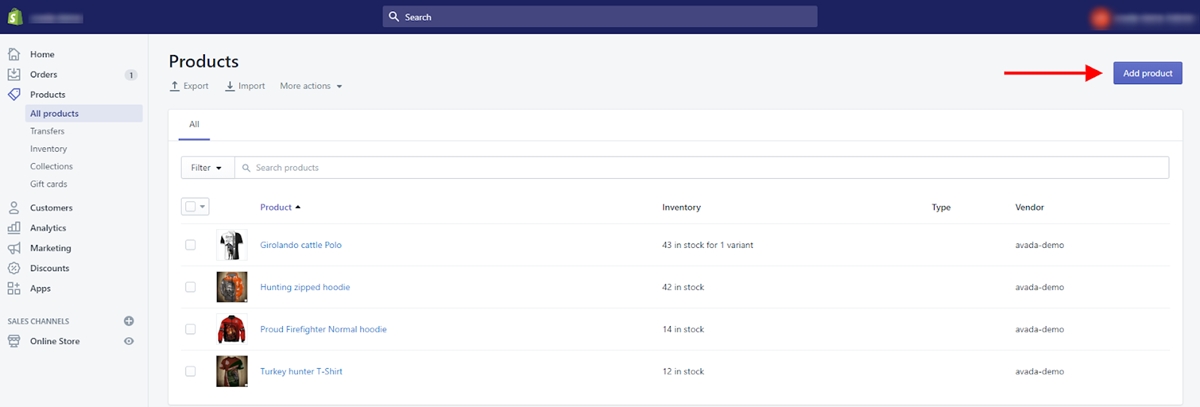
И последнее, но не менее важное: вам нужно добавить некоторые товары в свой магазин, прежде чем он будет запущен. На странице панели управления вашего магазина выберите Products . Там вы найдете кнопку « Add product » в середине страницы или в правом верхнем углу, если вы загрузили некоторые продукты.
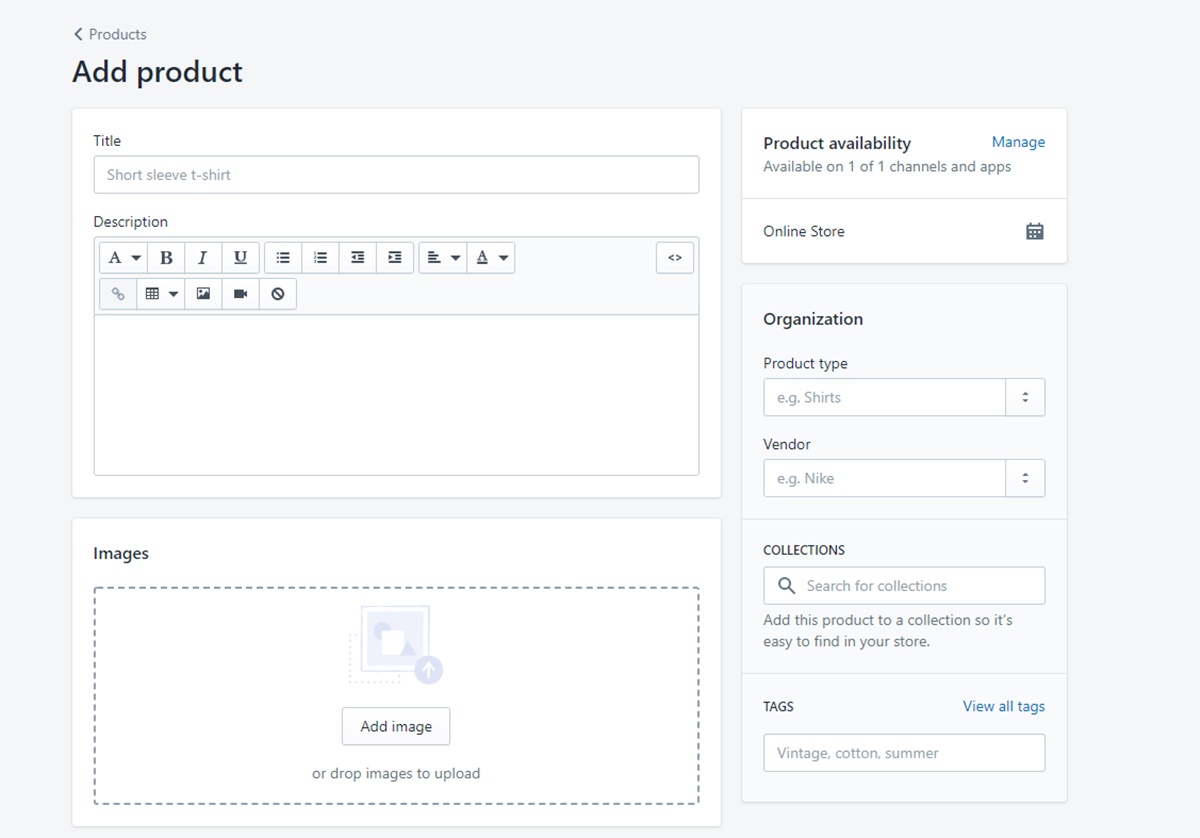
На следующем экране вы можете добавить столько деталей, сколько необходимо для демонстрации вашего продукта. Обратите особое внимание на те, которые помогут с SEO, такие как имя, описание или URL. Вы также можете загружать изображения продуктов на этом экране. Их можно упорядочить после того, как вы закончите загрузку, поэтому не беспокойтесь о том, чтобы разместить их в неправильном порядке.

Изображения продуктов играют важную роль в увеличении продаж, поэтому убедитесь, что вы демонстрируете свои продукты на лучших фотографиях и выделяете любые уникальные или специальные функции на снимках крупным планом. Я предлагаю сохранить все ваши изображения в одинаковых размерах, чтобы ваш магазин выглядел чистым.
После того, как вы заполнили всю информацию, всегда не забывайте нажимать кнопку « Save product », иначе вам придется повторять все заново.
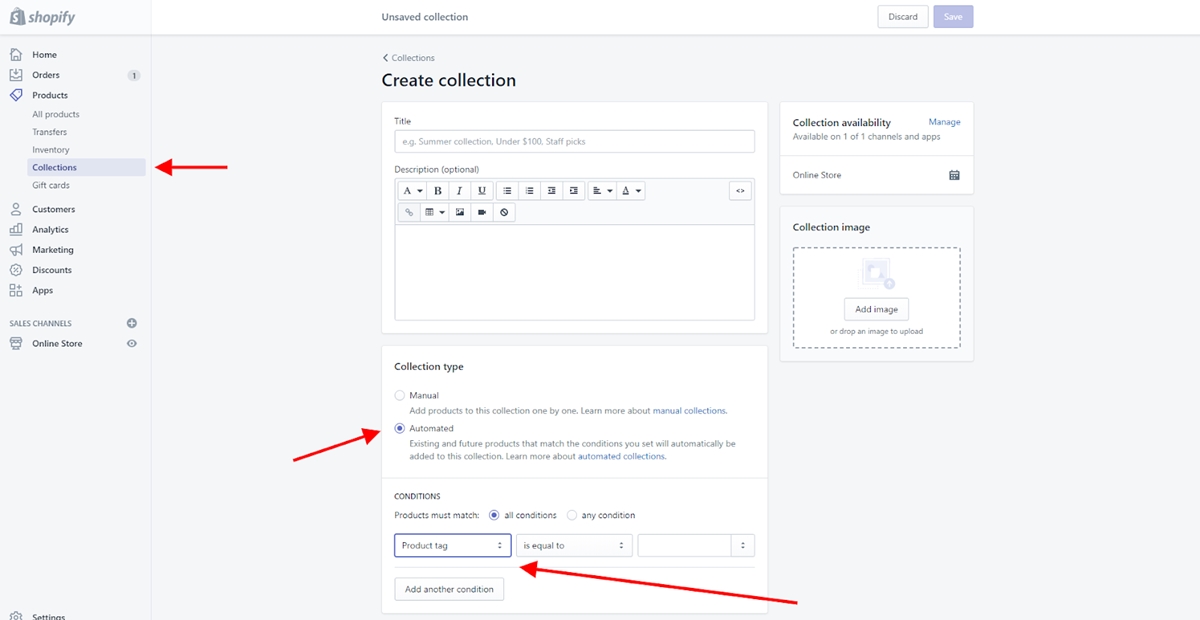
Вы также можете создавать коллекции продуктов, которые имеют одну или несколько общих характеристик, которые покупатели должны искать при посещении вашего магазина. Например, ваши клиенты могут искать:
- Самые продаваемые товары со скидкой
- Предметы для определенной группы людей, таких как мужчины, женщины, дети
- Товары определенных цветов или размеров
- Предметы такого типа, как футболки, свитера, толстовки.
- Сезонные товары, такие как праздничные подарки или украшения
Продукты могут появляться в одной или нескольких коллекциях, и вы можете отображать эти коллекции на своей домашней странице и на панели навигации. Это может помочь вашим посетителям найти то, что они ищут, и увеличить продажи.
Вы даже можете выбрать, как продукты должны добавляться в коллекцию, вручную или автоматически (вы настраиваете условия для автоматического включения продуктов, соответствующих заданным критериям).
Теперь, когда у нас есть вся необходимая информация, мы начнем «оживлять» ваш интернет-магазин.
6 шагов для запуска или публикации вашего магазина Shopify:
Вы потратили довольно много времени и усилий, чтобы создать магазин Shopify, которым вы можете гордиться, импортировать все продукты и написать все необходимые юридические документы. Теперь пришло время закончить и опубликовать свой магазин Shopify.
Вот шесть шагов, которые вам нужны, чтобы легко начать свой онлайн-бизнес с Shopify:
1. Создайте и добавьте доменное имя
Чтобы ваш сайт работал, вам нужно выбрать доменное имя, которое представляет собой онлайн-адрес, который ваши клиенты могут использовать для посещения вашего бизнеса. Помните шаг, на котором вы выбирали название для своего магазина? Shopify также может помочь вам получить домен для имени, и оно будет автоматически добавлено в ваш магазин.
Это действительно экономит время, если вы ничего не знаете о хостинге веб-сайта. Домен обычно стоит от 9 до 14 долларов США в год, и, поскольку Shopify позаботится о хостинге, вам не придется иметь дело со сторонней компанией, чтобы обеспечить бесперебойную работу вашего сайта.
Другой вариант — покупка домена у сторонних компаний, таких как GoDaddy или Bluehost. Эти домены часто начинаются с 11 долларов в год. После покупки вам придется самостоятельно перенаправить записи DNS, что мы рассмотрим в следующем разделе.
Но, как вы можете видеть, если вы покупаете домен в Shopify, это может избавить вас от некоторых проблем, если у вас нет никаких знаний о размещении веб-сайта.
Чтобы добавить новый домен, перейдите в Online Store в левой панели навигации. Затем нажмите « Domains », и вы сможете добавить свое доменное имя, используя функцию « Add an existing domain ».

После подключения вы должны увидеть статус « Connected », как на изображении выше.
2. Обновите записи DNS
Теперь, если вы используете стороннего поставщика доменов, вам придется обновить свои записи DNS. DNS — это система доменных имен, которая указывает доменное имя на определенный физический IP-адрес. Вам нужно изменить это, потому что ваш хостинг-провайдер и поставщик домена отличаются.
Например, если вы зарегистрируете свое доменное имя в GoDaddy, сервер имен, используемый для управления вашей записью DNS, будет общим сервером имен GoDaddy, например NS1.godaddy.com. Обновление ваших DNS-записей приведет к тому, что доменное имя будет указывать на правильный IP-адрес, например store name.shopify.com.
Теперь войдите в свой домен и внесите все следующие изменения в записи DNS:
- Измените запись @ или main A на следующий IP-адрес: 23.227.38.32.
- Добавьте или измените www CNAME на ссылку вашего магазина Shopify без HTTP: storename.myshopify.com. Вы можете увидеть это на странице настройки доменов.
3. Удалите все пароли магазина
Если тема вашего магазина защищена паролем Shopify, перед запуском убедитесь, что пароль отключен. Как ни смешно это может показаться, вы будете удивлены, увидев, как легко люди об этом забывают.
Поскольку вы являетесь администратором магазина, это еще проще упустить из виду, потому что вы можете получить доступ к своему магазину Shopify, если вы вошли в систему. Даже если вы не помните, что эта функция была включена, она все равно стоит удвоить несколько минут. -проверка.
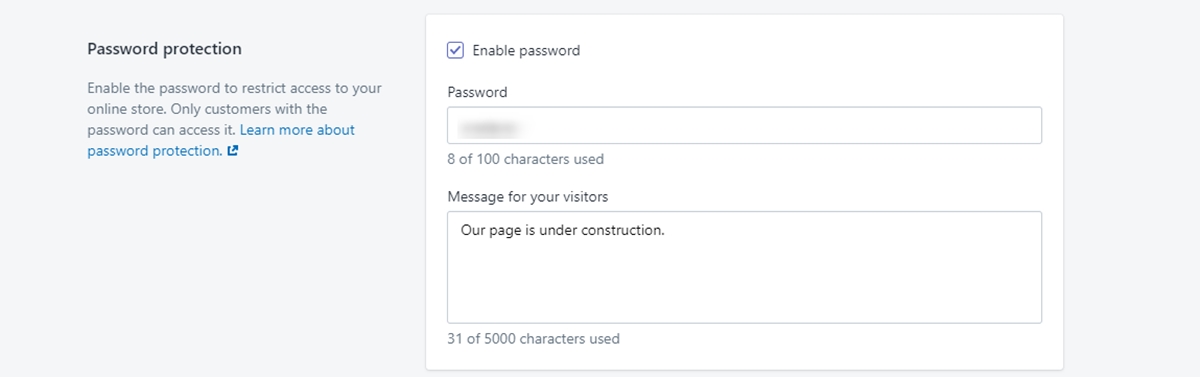
Вы можете получить доступ к этой опции на вкладке « Online Store » и нажать « Preferences ». Затем прокрутите вниз до Password protection и снимите флажок « Enable password ». Если вам нужно использовать функцию пароля, вы можете оставить сообщение для своих посетителей, как на изображении выше.
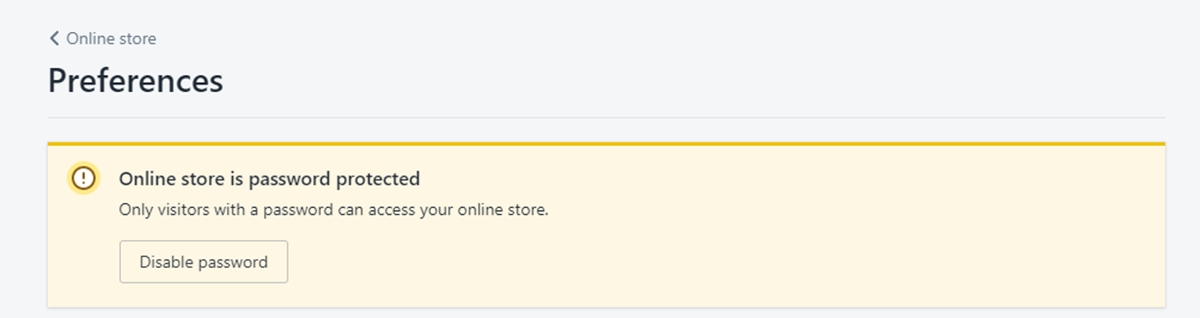
И если вы по-прежнему оставите свои пароли включенными, вы получите подобное уведомление, чтобы вы могли быстро получить доступ к функции отключения пароля.
4. Установите основной домен
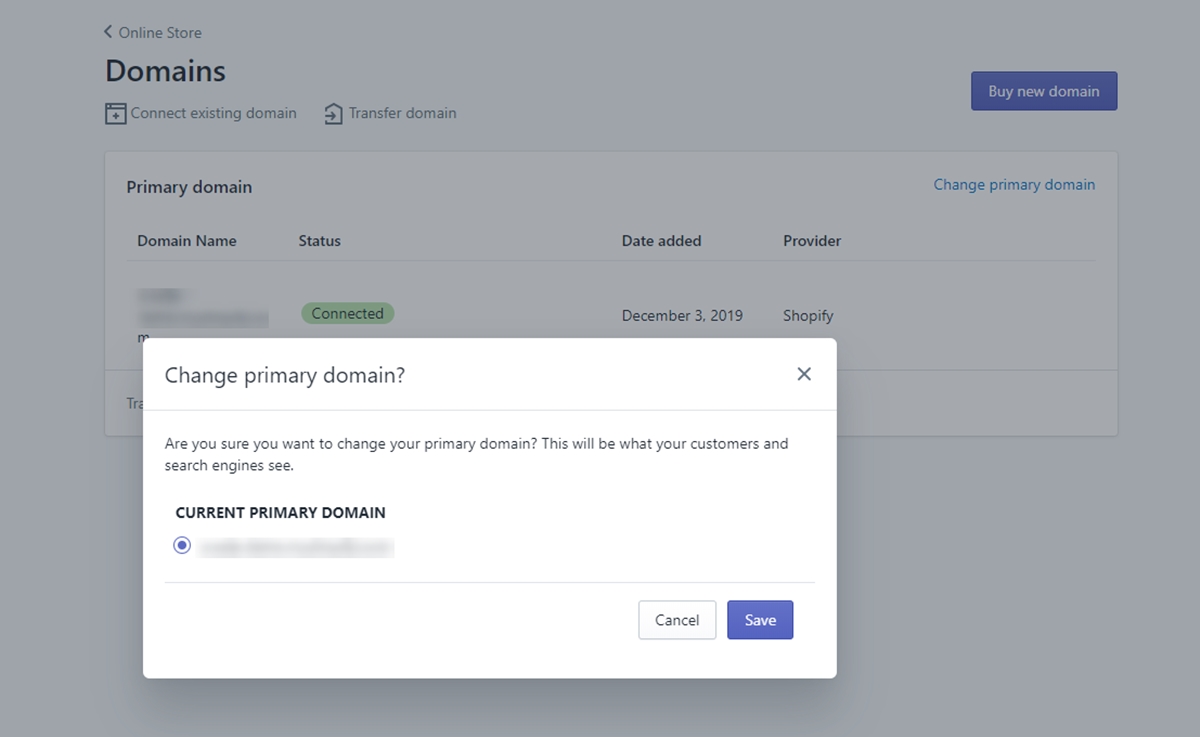
Сначала, когда вы настраиваете свой магазин, вы получаете поддомен по умолчанию под доменным именем myshopify.com . Технически вы все еще можете запустить свой сайт под этим адресом, ваш магазин будет выглядеть гораздо более профессионально, если у него будет собственное доменное имя. И есть некоторые преимущества SEO, а также.
Shopify позволяет зарегистрировать домен в панели управления по разумным ценам. Это также легко сделать, вы можете получить доступ к этим настройкам в разделе « Domains » в меню « Online Store ». Если у вас более двух доменов, вы можете установить основной.
После того, как вы приобрели свой домен или закончили указывать свой внешний домен на Shopify, вы можете сделать свой основной домен вариантом, который не содержит myshopify.com . В зависимости от ваших предпочтений, вы можете выбрать опцию без части www или без нее — это не имеет большого значения, если это ваш выбор.
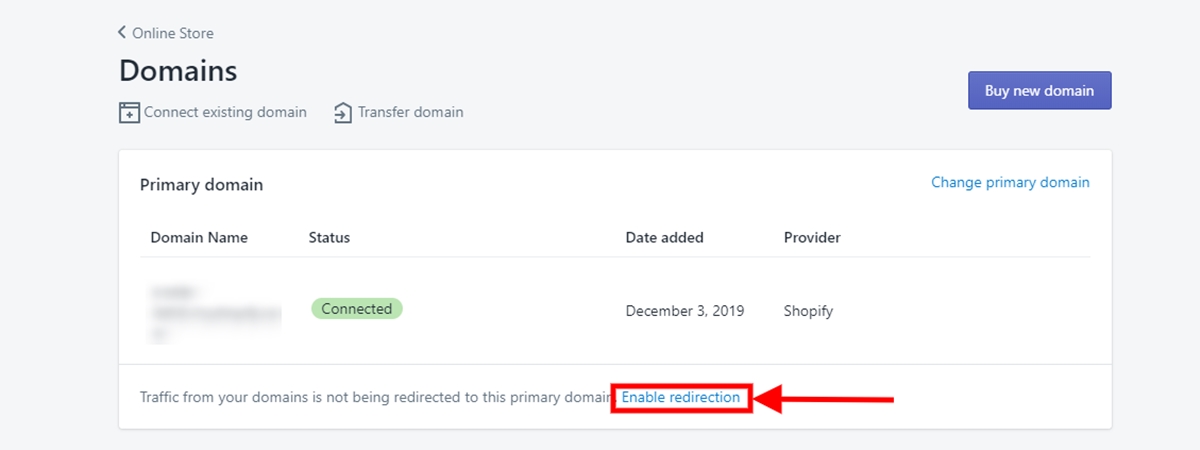
Важная часть этого шага — убедиться, что вы включили функцию Redirect all traffic to the primary domain . Эта опция позволяет поисковой системе точно знать правильный веб-адрес, по которому находится ваш магазин Shopify, и предотвращает дополнительную путаницу.
5. Добавление других доменов при необходимости
Вы можете повторить шаги 1 и 2 с любыми другими доменами, которые хотите. Все доменные имена будут автоматически перенаправлены на основной домен. Вы можете изменить этот параметр в любое время с помощью параметра Set as primary рядом с каждым доменным именем.
Например, если вы хотите, чтобы ваш магазин был уникальным, вы покупаете все домены имени вашего магазина Shopify с разными окончаниями, такими как .biz, .org, .me. Затем вы можете выбрать каждый из них в качестве основного домена в любое время.
Обратите внимание, что количество доменных имен, которые вы добавляете в свой магазин, никак не повлияет на SEO вашего сайта.
Прочтите наше руководство: Полное руководство по выбору доменного имени
6. Ваш магазин работает!
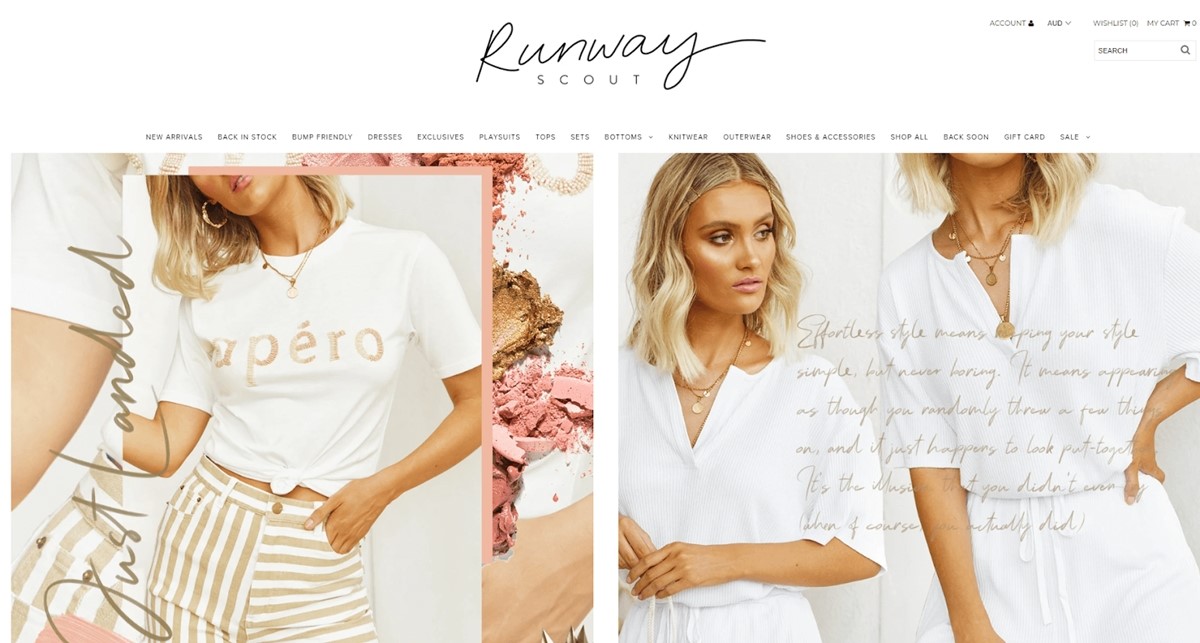
Если вам удалось пройти все вышеперечисленные шаги, то молодцы! Теперь у вас должен быть полностью функциональный и работающий интернет-магазин на Shopify. Вы по-прежнему можете настраивать любые аспекты своего магазина через панель администратора, поэтому не беспокойтесь, если вас что-то не удовлетворило.
Это еще не все, давайте рассмотрим несколько советов, которые вы можете использовать при запуске собственного магазина Shopify.
Еще несколько советов по запуску магазина Shopify
Вероятно, вы уже очень хотите запустить свой магазин, но наберитесь терпения и дважды проверьте перед запуском, чтобы убедиться, что все будет работать гладко. И это советы, которые вы не должны упускать из виду при запуске нового магазина Shopify.
Проверьте заголовок и метатеги
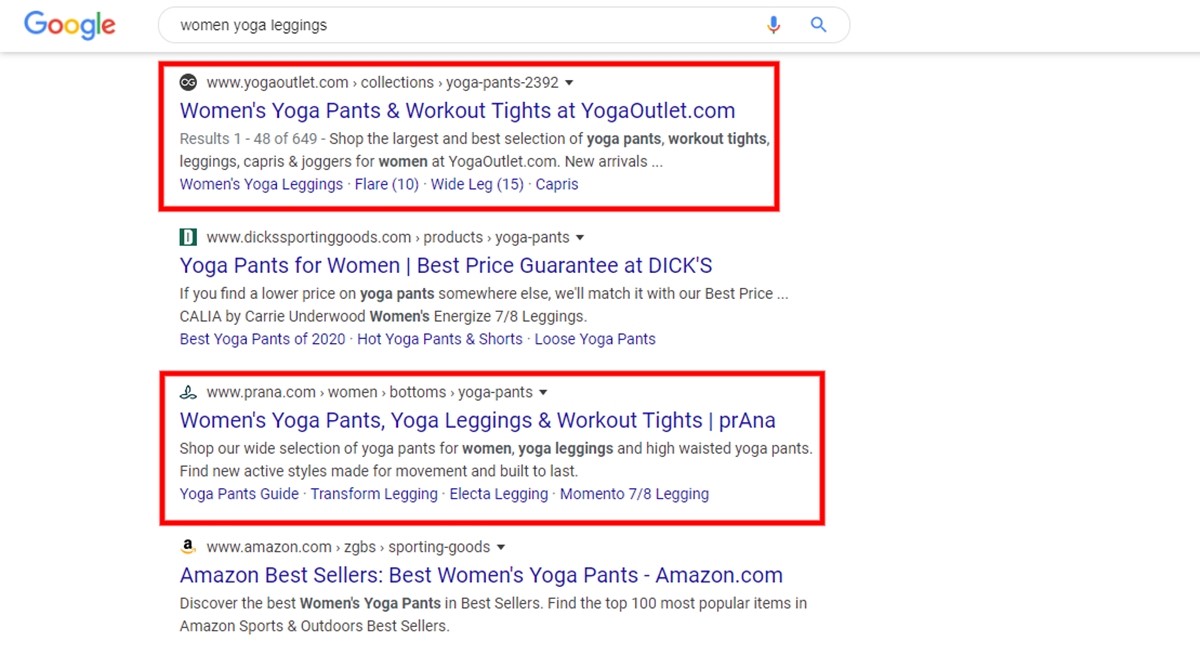
По умолчанию Shopify автоматически заполняет теги мета-описания и заголовки на основе описания вашего продукта и названий продуктов. Но учитывая, как эти теги могут повлиять на поисковую оптимизацию, вам следует уделить им немного больше внимания.
Хороший тег заголовка должен точно описывать содержание страницы, которую он представляет, будь то страница продукта, информация или рекламная страница. Также важно найти способы естественного вплетения релевантных ключевых слов, когда это возможно.
Ваш тег заголовка — это первое, что читает поисковик на странице результатов поиска, поэтому потратьте некоторое время на создание наилучших возможных фраз.
Хороший пример тега заголовка: Женские леггинсы для йоги | Спортивная одежда | Фитнес-магазин
Пример неправильного тега заголовка: «Женская йога», «Женские леггинсы», «Женская одежда» и др.
Что касается метатегов, то они часто отображаются чуть ниже тега title на страницах результатов поисковой системы. Это отличная возможность улучшить отображение вашего магазина в поисковых системах и убедить пользователя нажать на него.
Когда вы пишете метатеги, рекомендуется включить некоторые из следующих элементов:
- Включите «слова действия», которые позволяют пользователю точно знать, что он может и должен делать со страницей.
- Работайте с альтернативными именами, которые вы не смогли вписать в тег title.
- Дайте подробное описание, список особенностей или несколько примеров того, что находится на странице.
- Создайте ощущение приглашения или предложения творческого подхода. Хороший пример метатега: посмотрите на качественные женские леггинсы для йоги, в которых вам будет комфортно заниматься. Доступно множество цветов и стилей.
Пример неправильного метатега: женские леггинсы, йога, много цветов.
Сделать пробный заказ
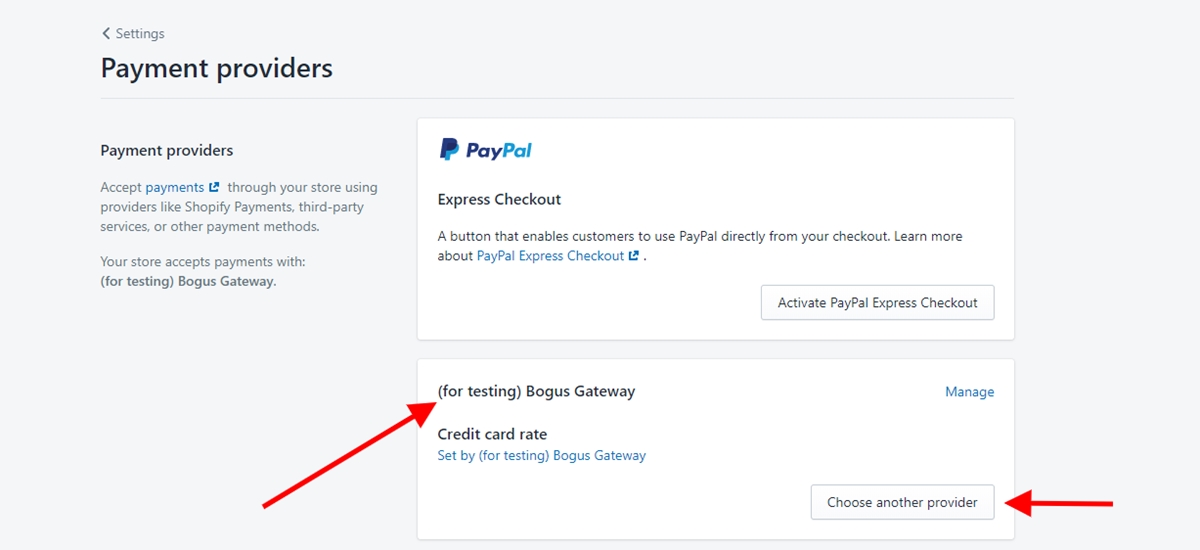
Оформив тестовый заказ, вы можете убедиться, что ваши настройки рабочего процесса вашего магазина работают правильно. Вы делаете это, имитируя транзакцию, используя Shopify Bogus Gateway для тестирования.
- №1. На панели управления вашего магазина нажмите
Settings» и выберитеPayment providers». - № 2. Если у вас включен шлюз кредитных карт, убедитесь, что вы деактивировали его, прежде чем продолжить, нажав «
Edit» и выберите «Deactivate», затем подтвердите. - №3. В разделе «
Third-party providers» нажмите «Choose third-party provider. - № 4. Прокрутите список вниз или введите Bogus в поле поиска, чтобы найти и нажать
(for testing) Bogus Gateway. Нажмите кнопкуActivate. - № 5. Зайдите в свой магазин и попробуйте оформить заказ как реальный покупатель.
Это бесплатный процесс, однако не забудьте отменить и вернуть заказ так же, как вы его разместили. Это делается для того, чтобы комиссия за транзакцию не отображалась в вашем счете.
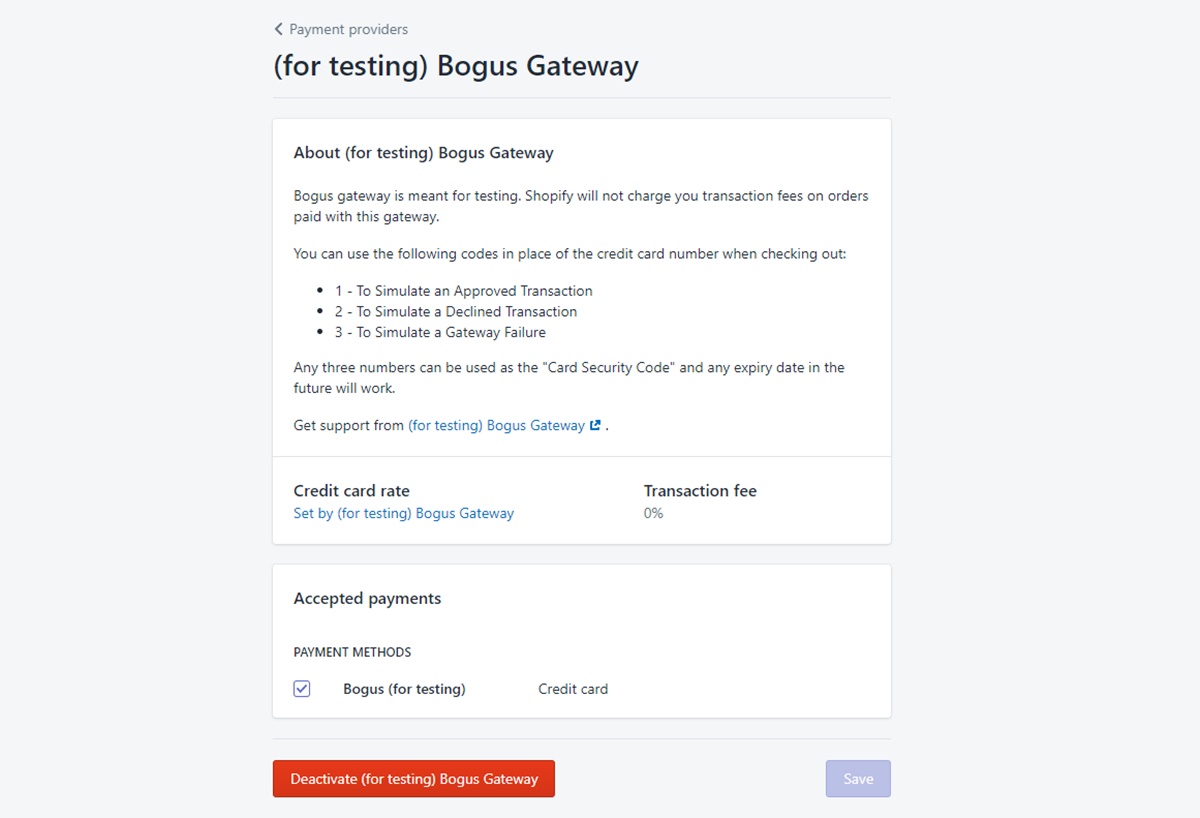
Если вам нужна дополнительная информация об информации, которую вы можете использовать во время оформления заказа для тестирования типов транзакций, прочитайте руководство Shopify здесь.
Проверьте уведомление и адрес электронной почты
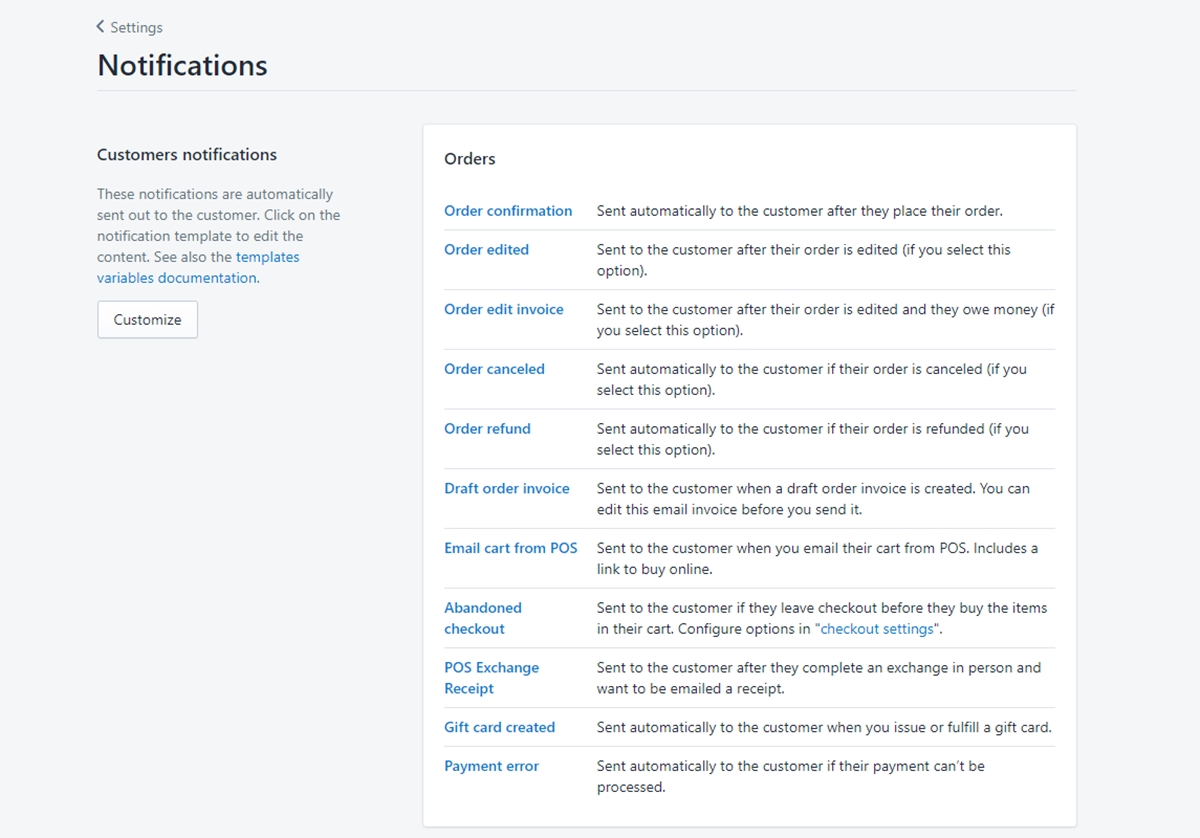
Перед выходом в эфир еще раз проверьте, можете ли вы правильно получать уведомления, когда ваши клиенты размещают заказы в вашем магазине Shopify.
Чтобы получить доступ к настройкам уведомлений, перейдите в « Settings » и выберите « Notifications ». Здесь вы можете проверить правильность адреса электронной почты в разделе « Order Notifications заказах». Вы также можете настроить другие параметры уведомлений, такие как уведомления о доставке, доставке, клиентах и заказах персонала.
Вам следует подумать о том, чтобы настроить одно или несколько дополнительных уведомлений, чтобы убедиться, что ни один онлайн-заказ не пропущен. Возможно, вы можете добавить свой личный адрес электронной почты или другого доверенного сотрудника.
Подготовьте формы подписки по электронной почте
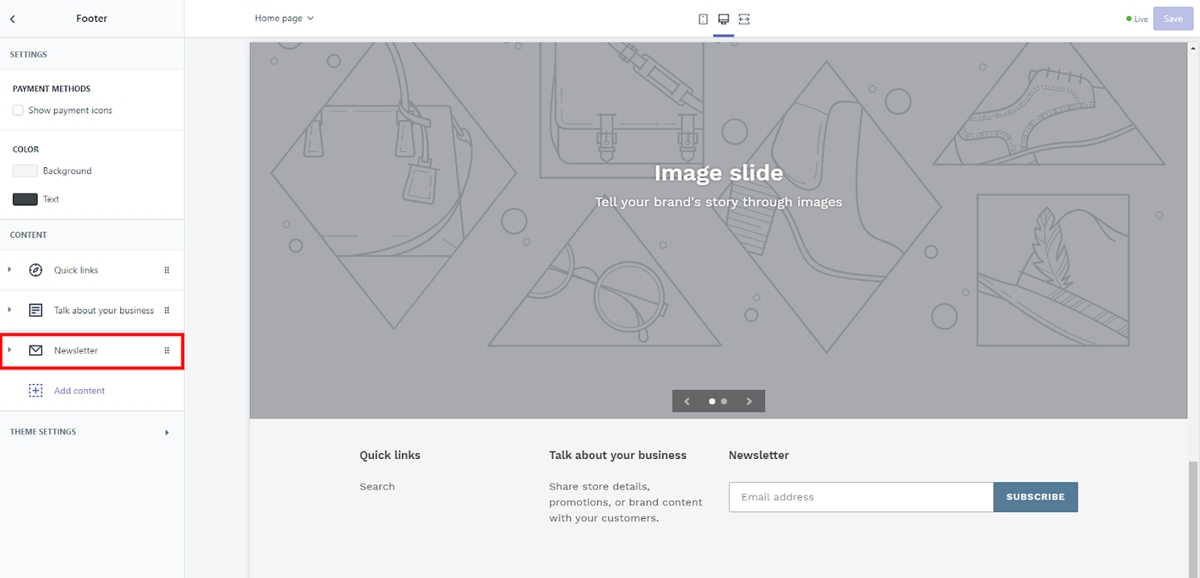
Если ваша тема Shopify имеет встроенные формы подписки по электронной почте, проверьте еще раз, правильно ли вы подключили их к своей маркетинговой компании по электронной почте, будь то встроенная система MailChimp или Shopify.
Поскольку формы регистрации выглядят совершенно нормально, даже если вы не настроили их должным образом, эти настройки легко пропустить. Вы не захотите упускать возможность собирать адреса электронной почты посетителей или клиентов, особенно когда вы можете увеличить объем трафика на свой сайт с помощью электронной почты.
Чтобы изменить настройки форм подписки по электронной почте, сначала выберите « Online Store » на главной панели администратора. Затем выберите « Themes » и нажмите кнопку « Customize theme . Здесь вы можете найти настройки списка адресов электронной почты под панелью нижнего колонтитула.
Ежедневная проверка
Технически, вам не нужно делать это ежедневно. Но, по крайней мере, сделайте это до запуска своего магазина. Вот несколько вещей, которые вы должны проверить перед запуском своего магазина:
- Проверьте все ссылки на сайте, убедитесь, что они работают и нет ошибок 404. Вы можете использовать Broken Link Check для сканирования всего вашего магазина.
- Выполните окончательную проверку содержимого на наличие отсутствующих изображений или ошибок копирования. Убедитесь, что ваш сайт производит наилучшее первое впечатление.
- Настройте все активные купоны или любые коды запуска рекламных акций, которые вы создали. Если у вас старый магазин, убедитесь, что старые купоны или коды тоже можно использовать.
Поздравляем, ваш магазин Shopify опубликован!
Вот и все, теперь нажмите кнопку publish , чтобы запустить свой магазин Shopify, и он готов к запуску и началу связи с миром. Но это только начало, и вам предстоит пройти весь путь, чтобы продавать или заботиться о своих клиентах.
Есть ли что-нибудь, что вы хотели бы добавить? Тогда не стесняйтесь поделиться в разделе комментариев ниже, я всегда готов ответить. И, как всегда, удачи в вашем бизнесе электронной коммерции!
Похожие сообщения:
- Как открыть магазин Shopify без денег
- Как построить магазин Shopify за 10 минут!
- Контрольный список перед запуском Shopify Store
- Как настроить магазин Shopify?
